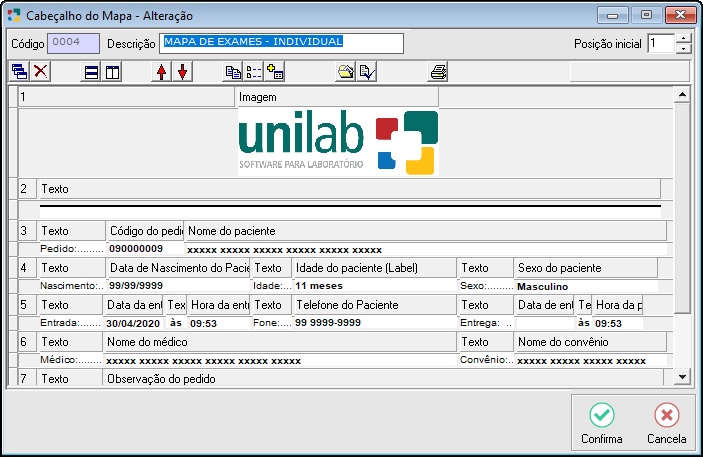Mapa Individual - Cabeçalho
MAPA INDIVIDUAL - CABEÇALHO
O Mapa Individual - Cabeçalho será utilizado na impressão dos mapas de trabalho modelos gráficos, quando em Impressão do Mapa a opção Individual estiver selecionada.
Pode-se definir dois estilos de cabeçalhos de mapas, um para os modelos de mapas gráficos individuais e outro para os modelos de planilha por setor ou personalizada. Neste tópico será visto as opções para mapas gráficos individuais.
Nesta seção poderá ser montado as informações que poderão sair na impressão do cabeçalho do mapa de trabalho.
- As medidas do papel dos mapas de trabalho devem ser configuradas em Cadastros > Configurações > Mapa de Trabalho. Baseando-se nestas medidas e modelos que o sistema poderá ajustar o espaçamento necessário para a impressão dos mapas.
- A tela para a impressão dos mapas de trabalho individual será aberta após confirmar o cadastro de qualquer pedido de exames. Pode-se abrir novamente esta tela de impressão clicando no botão Imprime, na própria tela de Pedidos de Exames.
Incluindo Modelo de Mapa Individual - Cabeçalho:
Para criar um novo modelo no menu Cadastros > Configurações de Relatórios > Mapa Individual-Cabeçalho. Clicar no botão "Inclui" ou pressionar [F5].
|
Fig. Tela Cabeçalho de Mapa de TrabalhoIndividual - Inclusão. |
|
|
Ícones de Trabalho para Configuração de Relatórios: Para montar o layout do cabeçalho do mapa de trabalho será necessário utilizar os ícones para configuração. Abaixo será listado todos os ícones e suas funcionalidades: |
|||
|
|
Ícone Incluir Seção. Permite adicionar seção. |
|
Ícone Excluir Seção. Permite excluir uma seção que não será utilizada. |
|
|
Ícone Adicionar Linha. Permite adicionar linhas a uma coluna. |
|
Ícone Adicionar Coluna. Permite adicionar novas colunas à uma seção. |
|
|
Ícone Mover Seção para Cima. Permite subir o posicionamento da seção selecionada. |
|
Ícone Mover Seção para Baixo. Permite descer o posicionamento da seção selecionada. |
|
|
Ícone Copiar Configuração. Permite copiar toda a configuração do exame. |
|
Ícone Copiar Seção Atual. Permite copiar apenas a seção selecionada do exame. |
|
|
Ícone Colar. Permite colar uma configuração ou seção copiada. |
|
Ícone Carregar Configuração. Permite carregar um template de uma configuração de exame previamente salva. |
|
|
Ícone Salvar Configuração. Permite salvar um template de uma configuração de exame em disco. |
|
Permite abrir um preview para a impressão do laudo que esta sendo configurado. |
|
|||
|
Relação dos Tipos de Colunas Disponíveis no Unilab para Layout dos Mapas Individuais - Cabeçalho: Alguns tipos de colunas estão disponíveis para a configuração do cabeçalho do laudo, são elas: N - Campo Numérico I - Campo Imagem D - Data T - Campo Texto G - Campo Gráfico |
||
|
Tipo de Coluna |
Tipo de Célula |
Descrição |
|
Acomodação/leito |
T |
Permite a impressão do campo Acomodação/Leito informados no cadastro do pedido. |
|
Altura do Paciente |
T |
Permite a impressão as altura do paciente informada no cadastro do pedido. |
|
Bairro do Paciente |
T |
Permite a impressão do bairro informado no cadastro do paciente. |
|
Celular do Paciente |
N |
Permite a impressão do campo Celular cadastrado no pedido. |
|
CEP do Paciente |
T |
Permite a impressão do CEP informado no cadastro do paciente. |
|
Código de Barras - N° do Pedido |
N |
Permite a impressão do código de barras com o número do pedido de exames do paciente. |
|
Código do Convênio |
N |
Permite a impressão do código do convênio selecionado no pedido de exames. |
|
Código do Paciente |
N |
Permite a impressão do código do cadastro do paciente. |
|
Código do Pedido |
N |
Permite a impressão do código do pedido de exames. |
|
Código do Pedido de Terceiros |
N |
Permite a impressão do campo cod. de Terceiros informado no pedido. |
|
Código do Posto do Pedido |
N |
Permite a impressão do código do posto de coleta do pedido. |
|
Cor |
T |
Permite a impressão do campo cor informado no cadastro do paciente. |
|
CPF do Paciente |
N |
Permite a impressão do CPF do cadastro do paciente. |
|
Data da entrada do pedido |
N |
Permite a impressão da data de entrada dos exames informada no pedido de exames. |
|
Data da Impressão |
N |
Imprime a data de impressão do documento em números. |
|
Data da Impressão Extenso |
T |
Imprime a data de impressão do documento por extenso. |
|
Data da previsão de entrega (Saída) |
N |
Permite a impressão da data provável de entrega dos exames, baseado na data de entrega do pedido de exames. |
|
Data de Entrega no Mapa |
N |
Permite a impressão da data de entrega do pedido, considerando os dias subtraídos da data informados em Cadastros > Configurações > Mapa de Trabalho - Dias subtraídos da Data. |
|
Data de Nascimento do Paciente |
N |
Permite a impressão da data de nascimento, informado no cadastro do paciente. |
|
Data Última Menstruação |
N |
Permite a impressão da data de última menstruação informada no cadastro do pedido. |
|
Destino do Pedido |
T |
Permite a impressão do Destino do exame, informado no cadastro do pedido de exames. |
|
Digitador do Pedido |
T |
Permite a impressão no protocolo do responsável pelo cadastro do pedido. |
|
Empresa Solicitante |
T |
Permite a impressão do campo empresa solicitante selecionada no pedido. |
|
Endereço do Paciente |
T |
Permite a impressão do endereço informado no cadastro do paciente. |
|
Exames do Pedido |
T |
Permite a impressão por extenso da relação dos exames incluídos no pedido. |
|
Exames do Pedido (Código) |
T |
Permite a impressão dos mnemônicos da relação dos exames incluídos no pedido. |
|
Gestação |
N |
Permite a impressão do tempo de gestação informado no cadastro do pedido. |
|
Guias do Pedido |
T |
Permite a impressão das guias informadas no cadastro do pedido. |
|
Histerectomizada |
T |
Permite a impressão da marcação do campo no cadastro do pedido que informa e a paciente é Histerectomizada ou não. |
|
Hora da Entrada do Pedido |
N |
Imprime a hora de entrada do pedido de exames. |
|
Hora da Impressão |
N |
Imprime a hora da impressão do documento. |
|
Hora da Previsão de Entrega (Saída) |
N |
Permite a impressão da hora provável de entrega baseado nos dados informados no cadastro do pedido. |
|
Hormônio/Medicamento |
T |
Permite a impressão do campo Hormônio/Medicamentos, informado no cadastro do pedido. |
|
Idade do Paciente (Label) |
T |
Permite a impressão da idade do paciente informado no cadastro do pedido. |
|
Imagem |
I |
Permite a inclusão de uma imagem fixa no layout do cabeçalho do mapa (exemplo a imagem da logo). |
|
Impresso por - Login |
T |
Permite a impressão do login do responsável pela impressão do resultado de exames. |
|
Impresso por - Nome |
T |
Permite a impressão do nome do responsável pela impressão do resultado de exames. |
|
Internado/Ambulatorial |
T |
Permite a impressão do campo Internado/Ambulatorial informado no cadastro do pedido. |
|
Laboratório de Apoio |
T |
Permite a impressão no mapa de trabalho do nome do laboratório de apoio do exame. |
|
Laboratório de Apoio ou Setor |
T |
Permite a impressão no mapa de trabalho do nome do laboratório de apoio ou o nome do setor do exame. |
|
Lactante |
T |
Permite a impressão do campo Lactante informado no cadastro do pedido. |
|
Lista de Exames não Coletados |
T |
Permite a impressão de uma listagem de exames não coletados. |
|
Matrícula do Paciente |
T |
Permite a impressão da matrícula/CNS do paciente informado no cadastro do pedido. |
|
Menopausa |
T |
Permite a impressão do tempo de menopausa informado no cadastro do pedido. |
|
Mensagem do Paciente para Pedido Anterior |
T |
Permite a impressão no mapa de trabalho da frase "Paciente possui pedido anterior". |
|
Município do Paciente |
T |
Permite a impressão do município informado no cadastro do paciente. |
|
N° Página |
T |
Permite a impressão do número de páginas do mapa gerado. |
|
Nome do Convênio |
T |
Permite a impressão do nome do convênio selecionado no cadastro do pedido. |
|
Nome do Médico |
T |
Permite a impressão do nome do médico solicitante selecionado no cadastro do pedido. |
|
Nome do Médico Resp. |
T |
Permite a impressão do nome do médico responsável selecionado no cadastro do pedido. |
|
Nome do Paciente |
T |
Permite a impressão do nome do paciente selecionado no cadastro do pedido. |
|
Nome do Posto do Pedido |
T |
Permite a impressão do nome do posto de coleta do pedido. |
|
Número de Filhos |
N |
Permite a impressão do número de filhos informados no cadastro do pedido. |
|
Número do Conselho do Médico |
N |
Permite a impressão do CRM solicitante informado no cadastro do médico. |
|
Observação da Amostra |
T |
Permite a impressão da observação da amostra informado no cadastro do pedido. |
|
Observação do Convênio |
T |
Permite a impressão da observação do convênio informada no cadastro do convênio. |
|
Observação do Paciente |
T |
Permite a impressão da observação do Paciente informada no cadastro do Paciente. |
|
Observação do Pedido |
T |
Permite a impressão da observação informado no cadastro do pedido. |
|
Origem do Pedido |
T |
Permite a impressão da origem informada no cadastro do pedido. |
|
Peso do Paciente |
N |
Permite a impressão do peso do paciente informado no cadastro do pedido. |
|
Profissão |
T |
Permite a impressão da profissão do paciente informado no cadastro do paciente. |
|
Quantidade de Exames do Pedido |
N |
Permite a impressão da quantidade total de exames cadastrados no pedido. |
|
Razão Social Empresa |
T |
Permite a impressão da razão social da empresa cadastrada no sistema. |
|
Razão Social Convênio |
T |
Permite a impressão da razão social do convênio cadastrada no sistema. |
|
RG do Paciente |
N |
Permite a impressão do número do RG (Registro Geral) do paciente. |
|
Saldo/Deve Guia |
N |
Permite a impressão do valor do saldo (pendência financeira) do paciente ou se esta devendo a guia, caso o convênio exija guia. |
|
Senha Internet |
N |
Permite a impressão da senha de internet do paciente, para acessar os laudos do paciente no site do laboratório. |
|
Setor |
T |
Permite a impressão do nome do setor dos exames ( quando o laboratório utilizar a opção de mapas planilhas por setor). |
|
Sexo do Paciente |
T |
Permite a impressão do sexo do paciente, baseados nos dados informados no cadastro do paciente. |
|
Telefone do Paciente |
T |
Permite a impressão do número do telefone do paciente, baseados nos dados informados no cadastro do paciente. |
|
Texto |
T |
Campo destinado a um texto livre, permitindo a inclusão de letras símbolos e números para montar o layout do cabeçalho do mapa de trabalho. |
|
UF do Paciente |
T |
Permite a impressão da (UF) Unidade da Federação do paciente, baseados nos dados informados no cadastro do paciente. |
|
Usuário Internet do Paciente |
T |
Permite a impressão do usuário internet do paciente. |
|
Alterar Modelo de Mapa Individual - Cabeçalho: Selecionar o modelo desejado para alteração e clicar no botão Altera ou pressionar [F6]. |
|
Excluir Modelo de Mapa Individual - Cabeçalho: Selecionar no gride o modelo desejado para exclusão e clicar no botão Exclui ou pressionar [F7]. Clicar no botão Confirma ou pressionar [F8] para fazer a exclusão. Para cancelar o processo, clicar no botão Cancela ou pressionar [Ctrl+Q]. |
Created with the Personal Edition of HelpNDoc: Experience the Power and Ease of Use of HelpNDoc for CHM Help File Generation